http://econsultant520pc.blogspot.com/2008/04/4-1zipwinrarppt.html
先備知識:
4如何下載Advanced Office Password Recovery軟體.ppt
http://econsultant520pc.blogspot.com/2008/04/4advanced-office-password-recoveryppt.html
相關單元:
4-2如何安裝Advanced Office Password Recovery
http://econsultant520pc.blogspot.com/2008/04/4-2advanced-office-password-recovery.html
4-3如何得知PowerPoint的防寫密碼(以Advanced Office Password Recovery為例) .ppt
http://econsultant520pc.blogspot.com/2008/04/4-3powerpointadvanced-office-password.html
9如何將簡報檔設定成沒密碼不能編輯.ppt
http://econsultant520pc.blogspot.com/2008/04/9ppt.html
本文:
1.從網路上下載的檔案,為了考慮下載(或傳輸)的時間,
常會將檔案先行壓縮,使其容量變小,
將此壓縮檔案當附件e-mail給人,或讓人在網站下載,
就能節省時間
2.能將檔案壓縮及解壓縮的程式很多,
本例以WinRar來將網站下載的Zip壓縮檔案
(如何下載Advanced Office Password Recovery軟體單元
所下載的aopr.zip),
將其還原成(產生)壓縮前的.exe程式
3.要先安裝了WinRar後,就能進行本單元的操作
4-1如何解ZIP壓縮檔(以WinRar為例).ppt
簡報檔連結及下載網址如下:
http://www.slideshare.net/p_yang/zipwin-rar
Slide 1: 如何解 ZIP 壓縮檔 ( 以 WinRar 為例 ) 楊乾中 2008 年 4 月 cmtycc@gmail.com
Slide 2: 觀念 • 從網路上下載的檔案 , 為了考慮下載 ( 或傳輸 ) 的 時間 , 常會將檔案先行壓縮 , 使其容量變小 , 將此 壓縮檔案當附件 e-mail 給人 , 或讓人在網站下載 , 就能節省時間 • 能將檔案壓縮及解壓縮的程式很多 , 本例以 WinRar 來將網站下載的 Zip 壓縮檔案 ( 如何下載 Advanced Office Password Recovery 軟體單元 所下載的 aopr.zip), 將其還原成 ( 產生 ) 壓縮前的 .exe 程式 • 要先安裝了 WinRar 後 , 就能進行本單元的操作
Slide 3: 如何解 ZIP 壓縮檔 ( 以 WinRar 為例 ) • 1. 已從網路下載了 Zip 檔案在桌面 ( 本例為 aopr.zip)1 , 在此檔案連按滑鼠左鍵兩下 • 2. 出現 WinRar 視窗 • 3. 選要解壓縮的檔案 ( 本例為 Setup.exe)1, 選 [ 解壓縮到 ]2 按鈕 • 4. 出現要放到的資料夾 ( 本例為桌面下產生 同檔名 aopr 的資料夾 C:Documents and SettingsyccDesktopaopr), 選 [ 確定 ]1 按 楊乾中 2008 年 4 月 cmtycc@gmail.com 鈕
Slide 4: 如何解 ZIP 壓縮檔 ( 以 WinRar 為例 ) • 5. 指定的檔案解壓縮後 , 返回 WinRar 視窗 , 選 X( 關閉 )1 圖示 • 6. 切換到桌面 , 可發現桌面已產生與 Zip 同 檔名的資料夾 ( 本例為 aopr 資料夾 ), 在此 資料夾連按滑鼠左鍵兩下 1 • 7. 出現解壓縮的檔案 ( 本例為 setup.exe) 楊乾中 2008 年 4 月 cmtycc@gmail.com
Slide 5: 1. 已從網路下載了 Zip 檔案在桌面 ( 本例為 aopr.zip)1, 在此檔案連按滑 鼠左鍵兩下 1
Slide 6: 2. 出現 WinRar 視窗
Slide 7: 3. 選要解壓縮的檔案 ( 本例為 Setup.exe)1, 選 [ 解壓縮到 ]2 按鈕 2 1 要挑選多個檔案解壓縮 , 請參看補充 1 及補充 2
Slide 8: 4. 出現要放到的資料夾 ( 本例為桌面下產生 同檔名 aopr 的資料夾 C:Documents and SettingsyccDesktopaopr), 選 [ 確定 ]1 按鈕 可選 [ 顯示 ] 出現更多資料夾 來變更存放要放到的 的資料夾 資料夾 1
Slide 9: 5. 指定的檔案解壓縮後 , 返回 WinRar 視窗 , 選 X( 關閉 )1 圖示 1
Slide 10: 6. 切換到桌面 , 可發現桌面已產生與 Zip 同檔名的資料夾 ( 本例為 aopr 資料夾 ), 在此資料夾連按滑鼠左鍵 兩下 1 1 資料夾名稱與 .zip 前的名稱一致
Slide 11: 7. 出現解壓縮的檔案 ( 本例為 setup.exe)
Slide 12: 補充 1. 挑選不止一個檔案來解壓縮 • 在步驟 3, 要解壓縮的檔案不止 1 個 , 非連 續檔案可按 Ctrl 鍵不放 , 繼續挑選檔案
Slide 13: 出現 WinRar 視窗 , 按 Ctrl 鍵不放 , 繼續挑選非相鄰的檔案 按 Ctrl 鍵不放 , 繼續挑選檔案
Slide 14: 補充 2. 挑選不止一個檔案來解壓縮 • 在步驟 3, 要解壓縮的檔案不止 1 個 , 連續 ( 相鄰 ) 的檔案可按 Shift 鍵不放 , 繼續挑選 檔案
Slide 15: 出現 WinRar 視窗 , 按 Shift 鍵不放 , 繼續挑選相鄰的檔案 配合 Shift 鍵 挑選頭與尾檔案 就將所有檔案 選取
Slide 16: 補充 3. 步驟 4 時 ; 選 [ 顯示 ]1 按 鈕 1
Slide 17: 出現更多資料夾
先備知識:
4如何下載Advanced Office Password Recovery軟體.ppt
http://econsultant520pc.blogspot.com/2008/04/4advanced-office-password-recoveryppt.html
相關單元:
4-2如何安裝Advanced Office Password Recovery
http://econsultant520pc.blogspot.com/2008/04/4-2advanced-office-password-recovery.html
4-3如何得知PowerPoint的防寫密碼(以Advanced Office Password Recovery為例) .ppt
http://econsultant520pc.blogspot.com/2008/04/4-3powerpointadvanced-office-password.html
9如何將簡報檔設定成沒密碼不能編輯.ppt
http://econsultant520pc.blogspot.com/2008/04/9ppt.html












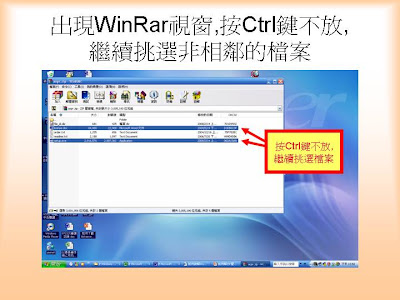







沒有留言:
張貼留言